在使用电脑的过程中,桌面是我们操作最频繁的区域之一。随着时间推移,截图、文档、安装程序、快捷方式等文件逐渐堆积,不仅影响视觉体验,还会降低工作效率。本文将分享5种实用且高效的桌面整理方法,助你打造一个清爽、有序的工作环境。

一、清除无用图标
整理桌面的第一步是“精简”。许多桌面上的图标早已被遗忘,比如不再玩的游戏快捷方式、安装完成后残留的 setup 文件、重复保存的文档等。这些内容不仅占用空间,还可能拖慢系统响应速度。
1、逐个检查桌面图标,将不常用的软件快捷方式直接删除(注意:仅删除快捷方式,不会影响软件本身)。

2、对于已完成任务的临时文件(如旧截图、草稿文档),可选择删除或归档至指定文件夹。
3、系统自带的图标(如“回收站”)可统一移至桌面边缘,减少视觉干扰。
二、按文件类型分类管理
分类归档是保持桌面整洁的核心策略。可以依据“图片、文档、安装包、素材”等常见类型建立分类文件夹,实现统一收纳。
1、在桌面上创建几个常用分类文件夹,例如“工作资料”、“截图集合”、“常用软件安装包”等。
2、将当前散落在桌面的各类文件按类别拖入对应文件夹中。
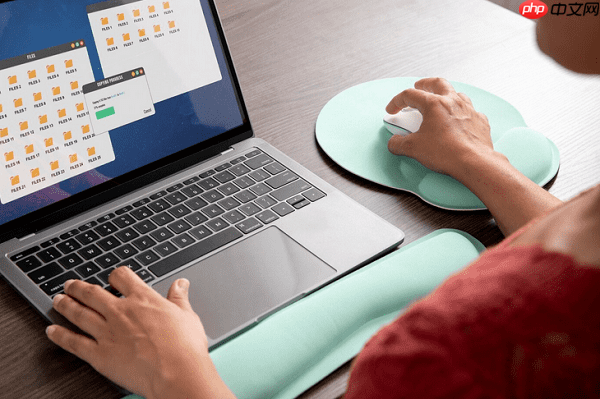
3、命名时建议清晰明确,如“2025年度合同”、“会议纪要文档”,便于日后查找。
4、养成每周整理一次的习惯,及时处理新增文件,防止再次混乱。
三、借助百页窗提升管理效率
如果你希望减少手动操作,可以使用百页窗这款高效文件管理工具。它支持双窗格浏览、书签收藏、文件加密等功能,特别适合桌面文件繁多的用户。
1、打开百页窗后,点击顶部的“双窗格”模式,可一边查看桌面文件,一边快速移动到其他目录,提升整理效率。
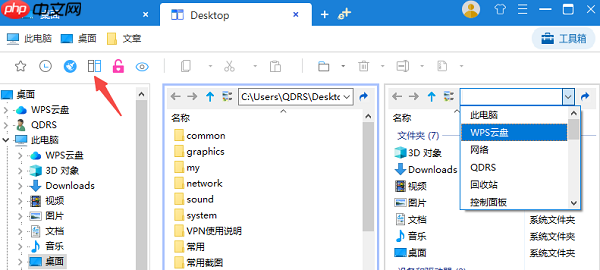
2、将高频访问的文件或文件夹“添加至书签栏”,下次只需一键点击即可打开,省时省力。
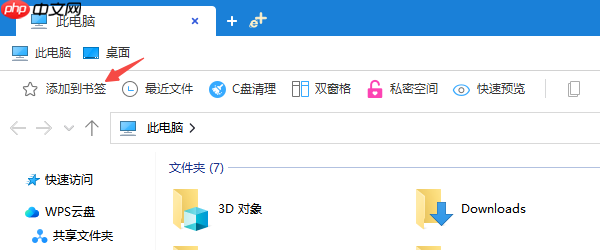
3、对于敏感或不常使用的文件,可利用“私密空间”功能进行加密隐藏,在保护隐私的同时让桌面更干净。
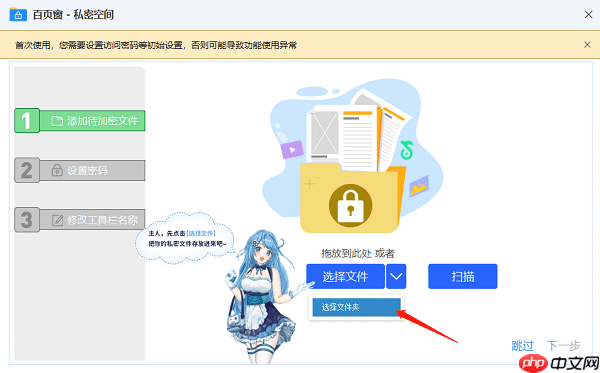
四、利用任务栏替代桌面图标
很多人习惯把常用程序放在桌面,其实这并非最佳选择。任务栏和“开始菜单固定”功能更适合放置高频使用的应用,既能快速访问又不占用桌面空间。
1、找到常用的程序图标,如浏览器、Word、微信等。
2、右键点击图标,选择“固定到任务栏”。
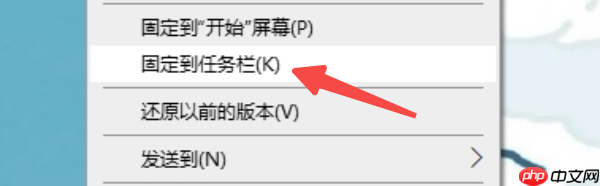
3、完成固定后,桌面上的原图标即可删除,保留任务栏入口即可。
4、对于常用文档,也可通过资源管理器的“快速访问”功能进行收藏,方便随时调用。
五、使用分区壁纸优化视觉布局
还可以通过设置带有功能分区的桌面壁纸,从视觉上划分“工作区、娱乐区、临时存放区”等区域,帮助你根据位置判断文件用途,形成自然归类习惯。
1、搜索“桌面分区壁纸模板”,或自行用图像编辑工具设计个性化布局。
2、将设计好的分区壁纸设为桌面背景,并按照区域提示放置对应图标。
3、结合前几种整理方式,配合分区壁纸使用,桌面管理将更加条理清晰、一目了然。

 路由网
路由网














